PS如何调整画布大小
1、首先打开一张图片,然后在左工具栏中找到【裁剪工具】,如图所示。

2、加大画布的操作方法:
点击裁剪工具后,可以拖动图片的任意一个边进行调整画布的大小。这次操作是直接向下拖动图片来扩大画布。

3、缩小画布的操作方法:
裁剪工具不仅可以加大画布,它也可缩小画布的。比如我们在制作主图时都是要求1:1大小的正方形图片。

4、如果图片的四个边都要扩大相同大小的画布,我们点击【图像】——【画布大小】,如图所示。

5、在画布大小里面可以看到当前宽高的像素,先把相对前面的勾打上,然后在新建大小根据需要里输入相关数字,默认定位,点击【确定】。
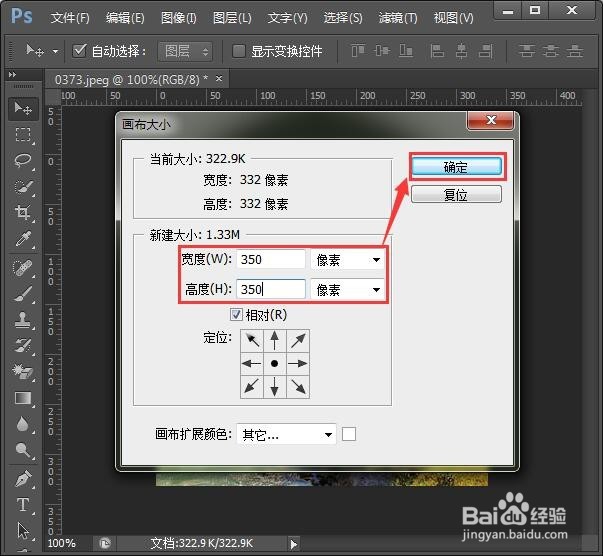
6、最后我们看到图片的四个边,都已经均匀扩大画布了。

声明:本网站引用、摘录或转载内容仅供网站访问者交流或参考,不代表本站立场,如存在版权或非法内容,请联系站长删除,联系邮箱:site.kefu@qq.com。
阅读量:141
阅读量:195
阅读量:180
阅读量:22
阅读量:113